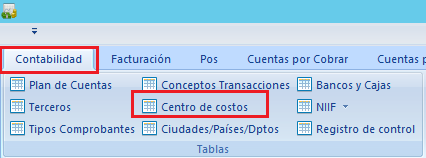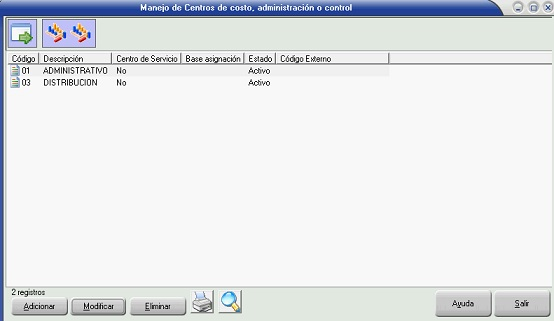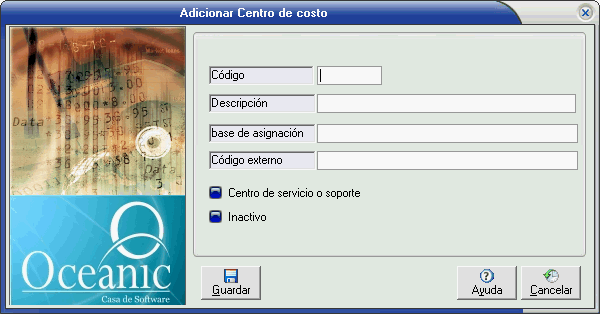Centros de costos: Difference between revisions
Jump to navigation
Jump to search
(Created page with "'''1) ¿ Qué hace?''' Permite la gestión de centros de costo en el sistema. '''2) ¿ En dónde está ubicada?''' Para usar esta funcionalidad siga los siguientes pasos: 1- En el módulo "Financiero" /"Comercial" diríjase al menú "Tablas generales" / "Tablas". 2- Allí seleccione la opción "Centros de costos".") |
No edit summary |
||
| Line 1: | Line 1: | ||
'''1) ¿ Qué hace?''' | '''1) ¿ Qué hace?''' | ||
Permite la gestión de centros de | Permite la gestión de centros de costos en el sistema. | ||
'''2) ¿ En dónde está ubicada?''' | '''2) ¿ En dónde está ubicada?''' | ||
| Line 7: | Line 7: | ||
Para usar esta funcionalidad siga los siguientes pasos: | Para usar esta funcionalidad siga los siguientes pasos: | ||
* En el módulo ERPPyme | |||
* Contabilidad | |||
* Tablas | |||
* Centros de costos | |||
2 | [[File:Centros de costos 1.png|center]] | ||
'''3) ¿ Cómo se configura?''' | |||
Una vez ingrese el sistema abrirá la ventana de la siguiente ilustración. | |||
[[File:Centros de costos 2.png|center]] | |||
En la parte inferior cuenta con las opciones de "Adicionar", "Modificar", "Eliminar" e imprimir, en caso de eliminar confirme la eliminación (El centro de costo no debe haber sido usado previamente, si ya fue usado NO trate de eliminarlo, puede inactivarlo, ver mas adelante), en caso de adicionar o modificar el sistema abrirá una nueva ventana. | |||
[[File:Centros de costos 3.png|center]] | |||
Revision as of 15:24, 14 February 2023
1) ¿ Qué hace?
Permite la gestión de centros de costos en el sistema.
2) ¿ En dónde está ubicada?
Para usar esta funcionalidad siga los siguientes pasos:
- En el módulo ERPPyme
- Contabilidad
- Tablas
- Centros de costos
3) ¿ Cómo se configura?
Una vez ingrese el sistema abrirá la ventana de la siguiente ilustración.
En la parte inferior cuenta con las opciones de "Adicionar", "Modificar", "Eliminar" e imprimir, en caso de eliminar confirme la eliminación (El centro de costo no debe haber sido usado previamente, si ya fue usado NO trate de eliminarlo, puede inactivarlo, ver mas adelante), en caso de adicionar o modificar el sistema abrirá una nueva ventana.